
Портативні сканери - це не зовсім нова технологія, то що робить портативний сканер Doxie Go особливим? Продовжуйте читати, коли ми беремо одну для тестування, покажемо вам, як її налаштувати в процесі, та підкреслимо, чому Doxie Go буде тримати поштову скриньку поштових скриньок і файлів.
Примітка редактора: Це не новий продукт, але наша команда володіє деякою кількістю цих сканерів і регулярно ними користується, тому ми вирішили, що огляд був належним. Варто зазначити, що, як і більшість наших оглядів, ми придбали цей продукт самі, і його не надав ніхто інший.
Що таке Doxie Go?
Доксі Го - це ультрапортативний сканер, який є частиною лінійки сканерів Doxie (ви можете порівняйте різні моделі тут ). Просто сором'язливий фунт (14,2 унції) і розмір щедрої вашої бабусі-дідусі-коханої мега-цукерки (10,5 ″ х 1,7 ″ х 2,2 ″), Doxie багато вкладає в маленький пакет. Doxie може набагато швидше відсканувати аркуш розміром 8,5 x 11 дюймів за 8 секунд при 300 DPI, а також менші документи, такі як квитанції та візитні картки. Незважаючи на те, що значенням за замовчуванням є 300 DPI, ви можете перемкнути Doxie Go у режим більш високої 600 DPI, натиснувши кнопку живлення в режимі сканування.
На відміну від інших портативних сканерів документів, Doxie Go призначений для використання без прив’язки до комп’ютера. Він включає 512 МБ вбудованої пам'яті і може зберігати приблизно 600 сканувань документів або приблизно 2400 сканувань фотографій розміром 4 x 6 дюймів. Якщо ви плануєте взяти участь у марафонському сеансі сканування або просто хочете оновити доступне сховище, ви можете зробити це легко, завантаживши SD-карту у форматі FAT або флешку в порти SD або USB розширення Doxie відповідно.
Як і у більшості апаратних засобів, важливо розуміти, що це за продукт не є щоб дійсно підготувати дискусію про те, що це є . Doxie Go - це не глибокий планшетний сканер з акцентом на архівування фотографій. Це не комерційний сканер, що подається на аркуші, призначений для того, щоб вмить всмоктувати та обробляти іпотечний документ на 40 сторінок. Це ультрапортативний сканер, який обіцяє робити сканування в дорозі (незалежно від того, є це в кав’ярні, на будівельному майданчику або сидить на вашому дивані), а також передавати цей сканований вміст на ваш комп’ютер, улюблені програми та навіть у хмару, максимально безболісно. Ми провели останні кілька тижнів, роздумуючи про Doxie Go, щоб перевірити, чи зможе він виконати цю обіцянку. Давайте подивимося, як налаштувати його, як ним користуватися і як зняти зі нього відскановані ласощі, щоб побачити, як тримається безболісне, як можна.
Що в коробці?

Незважаючи на те, що Doxie сама по собі є основним харчуванням, в коробці є ще кілька додаткових предметів, які варто дослідити. На додаток до власне сканера є кабель USB Mini-B, короткий посібник із запуску (не показаний на фотографії вище), невеликий інструмент для чищення (по суті просто пластиковий прямокутник, обмотаний тканиною з мікрофібри з ручкою), біла калібрувальна картка та чорна пластикова втулка, про яку вказує документація з швидкого запуску та веб-сайт Doxie, призначена для тендітних документів та фотографій.
Кабель USB використовується як для заряджання пристрою, так і для передачі даних із внутрішньої (або підключеної SD / USB) пам'яті. Калібровочна карта необхідна для початкового налаштування та для тих рідкісних випадків у майбутньому, коли вирівнювання зображення здається вимкненим; хоча ми кладемо наші в безпечне місце для подальшого використання, Ви можете використовувати чистий чистий аркуш білого паперу розміром 8,5 x 11 дюймів теж. Чорний пластиковий рукав для фотографій є надмірним для фотографій або інших глянцевих жорстких предметів, які ви скануєте. Насправді, маркетингові відео на веб-сайті Doxie показують, що користувачі просто подають фотографії прямо в пристрій. Однак, де це виявляється корисним, це для більш делікатних предметів, таких як старі квитанції. Якщо у вас дійсно зморщений або крихкий предмет (скажімо, стара паперова посвідчення особи), рукав не дозволить його зіпсувати на шляху.
Як ви це налаштовуєте?

Налаштування Doxie має два елементи: налаштування власне пристрою та встановлення супровідного програмного забезпечення на ваш комп’ютер. Перше, що ви хочете зробити, розпакувавши Doxie та знявши захисну плівку з його блискучої білої зовнішньої сторони, це взяти в комплекті USB-кабель і підключити пристрій до USB-порту на вашому комп’ютері (або зарядного пристрою USB, якщо у вас є зручно).
Незважаючи на те, що Doxie дійсно поставляється з трохи соку в акумуляторі, для повного поповнення батареї знадобиться близько години (від повністю розрядженого акумулятора до повного заряду потрібно 2 години). Що стосується акумуляторів та зарядки, Doxie Go не можна використовувати, коли він підключений через USB. Кожен заряд акумулятора підходить приблизно для 100 сканувань (що набагато нижче 600 повних сканувань документів, що зберігається за замовчуванням) Якщо ви хочете зробити серйозне сканування під час перегляду всього Володар перстнів трилогії, вам потрібно буде взяти зовнішній адаптер живлення на 10 доларів (зовнішнє джерело живлення підключається до невеликого роз'єму для навушників, який видно поруч із гніздом USB Mini-B на фотографії вище).
Встановлення програмного забезпечення: Чекати, поки Doxie зарядиться, - ідеальний час для встановлення програмного забезпечення. Зверніться до Сторінка завантаження Doxie Go і захопіть поточну версію програмного забезпечення для супутників Doxie. Програмне забезпечення доступне для користувачів Windows та Mac. Запустіть інсталяційну програму після завершення завантаження та дотримуйтесь вказівок. Вам не потрібно підключати Doxie до комп’ютера, на якому ви виконуєте установку (ми заряджались на постійно ввімкненому порту живлення USB на настільному ПК під час встановлення програмного забезпечення на наш ноутбук); насправді, єдиний раз, коли вам коли-небудь знадобиться фактично підключити Doxie Go до комп’ютера, це коли ви хочете скинути файли.

Чому Доксі носить клубні черевики? Чому ні, ми говоримо. Після запуску інсталяції портал документів Doxie відкриється так:
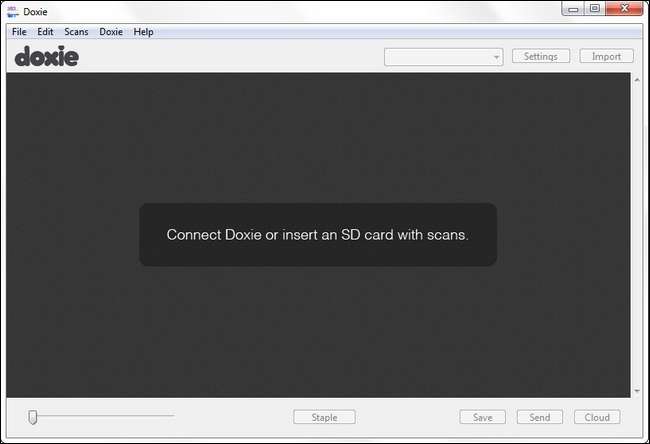
Якщо ваш Doxie Go підключений до комп’ютера, ви можете тут трохи заплутатися. Коли ви вперше підключаєте Doxie Go до комп’ютера за допомогою кабелю USB, він просто переходить у режим зарядки. Коли ви фактично готові скидати документи на портал документів, вам потрібно буде натиснути кнопку живлення на Doxie, щоб встановити сховище.
Калібрування сканера: Навіть якщо ваш Doxie ще не заряджений на 100% (світло загоряється від бурштинового до повністю вимкненого, коли він є), ви можете на мить відключити його від мережі, щоб завершити процес налаштування. Що стосується фізичної сторони речей, то налаштування Doxie Go є дуже простим. Просто візьміть Doxie Go, переконайтесь, що він відключений від комп’ютера, натисніть кнопку живлення, щоб увімкнути його, а потім подайте карту калібрування (спочатку штрих-код) у пристрій. Є невеликий пластиковий повзунок, який ви можете ковзати вниз по стороні подачі рота Доксі, щоб зберегти карту прямою стрілкою, коли вона подається. Під час калібрування немає зворотного зв’язку, тому, якщо картка йде в одну сторону і чисто виходить інший, вважайте процес завершеним.
Після калібрування підключіть Doxie назад, щоб закінчити перший повний цикл зарядки. Пам'ятайте, що коли жовтий індикатор вимикається, заряджання завершено.
Як ви використовуєте Doxie?

Використання Doxie Go є настільки ж простим, наскільки це можливо. Помістіть пристрій на рівній поверхні (стіл, журнальний столик, все, що може бути збито під хитким кутом 45 градусів на спинці кушетки, повинно бути добре); натисніть і утримуйте кнопку живлення, щоб увімкнути її. І логотип кнопки живлення, і панель безпосередньо під нею мигтять протягом декількох хвилин. Кнопка живлення тьмяніє, а смужка світиться суцільно.
На даний момент справа лише в тому, щоб подати все, що ви хочете, сканувати лицьовою стороною в Doxie Go. Як ми вже згадували в попередньому розділі (і як видно на фотографії вище), є невеликий пластиковий повзунок, який ви можете налаштувати відповідно до ширини того, що ви скануєте. Для більш тонких предметів, таких як квитанції та справді легкий папір, ми використовували пластикову напрямну. Для будь-чого жорсткішого, як візитні картки, брошури із запасами карток чи фотографії, ми просто подавали їх прямо; якщо матеріал навіть віддалено жорсткий і має чистий край, він буде подаватися чудово.
Відскановані предмети котяться прямо і чисто випадають з іншого боку на стіл. Якщо в будь-який момент ролики втрачають зчеплення або папір застряє; протистояти бажанням витягнути документ із сканера (оскільки ви можете пошкодити механізм). Натомість просто натисніть і утримуйте кнопку живлення. Doxie поверне ролики назад і виштовхне його назад.
Повторюйте процес до тих пір, поки не закінчаться документи, потужність або пам’ять.
Як ви отримуєте скани з цього?
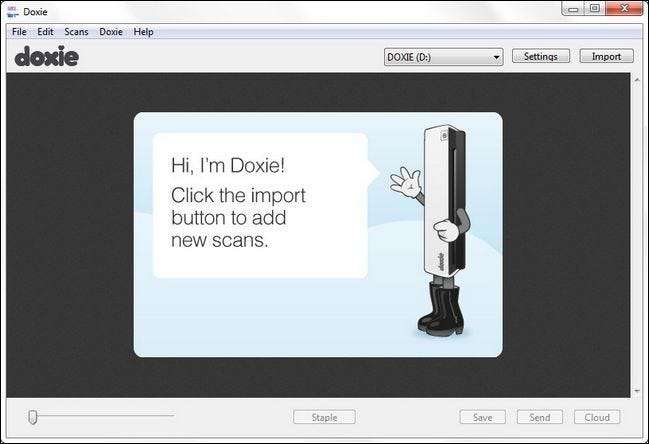
Doxie Go зберігає всі ваші скани у внутрішній пам’яті (або у зовнішній, якщо ви підключили USB-привід або SD-карту) у вигляді зображень JPEG із високою роздільною здатністю. Ви можете, якщо хочете, технічно відмовитись від використання програмного забезпечення Doxie разом і просто скинути JPEG прямо на свій комп’ютер (оскільки немає власного програмного забезпечення Linux, саме в такій ситуації опиняться користувачі Linux).
Однак, просто скидаючи скани в безлад, це означає, що ви пропустите справді чудове програмне забезпечення, яке постачається з Doxie. Щоб розпочати роботу з програмним забезпеченням Doxie (якщо припустимо, що ви завершили процес встановлення в попередньому розділі огляду), просто підключіть Doxie Go через USB-кабель і натисніть кнопку живлення, щоб переключити його з режиму заряду в режим зберігання.
Запустіть програмне забезпечення Doxie, і вас привітає екран вище; так само, як це пропонується, все, що вам потрібно зробити, це натиснути кнопку «Імпорт» у верхньому правому куті. Почнеться процес імпорту, на екрані буде відображатися попередній перегляд кожного документа, а потім ви побачите всі імпортовані скани на головній панелі:

Тут ви можете виконувати найрізноманітніші прості завдання, наприклад, обертати документи, регулювати їх контрастність, виправляти їх вирівнювання та іншим чином налаштовувати їх. За винятком простого обертання документа, який був орієнтований вбік або догори дном, ми виявили, що рідко взагалі робимо якісь коригування. З 99% матеріалів, які ви скануєте, незначні речі, такі як злегка перекошені, просто не мають значення; наприклад, не варто витрачати час, щоб виправити злегка зведене сканування рахунку на кредитній картці або іншого документа, який ви скануєте, для архівування, щоб просто позбутися паперу. Це не означає, що засоби виправлення, що входять до програмного забезпечення Doxie, працювали не дуже добре, але ми вважали за краще тримати наш робочий процес швидко.
І саме тут програмне забезпечення Doxie справді сяє. Це просто і швидко. Відскановано 5 сторінок, які ви хочете зберегти разом? Використовуйте функцію «Staple», щоб зв’язати ці п’ять сторінок перед перетворенням їх у PDF, як це було зроблено з цими трьома квитанціями з недавнього проекту:
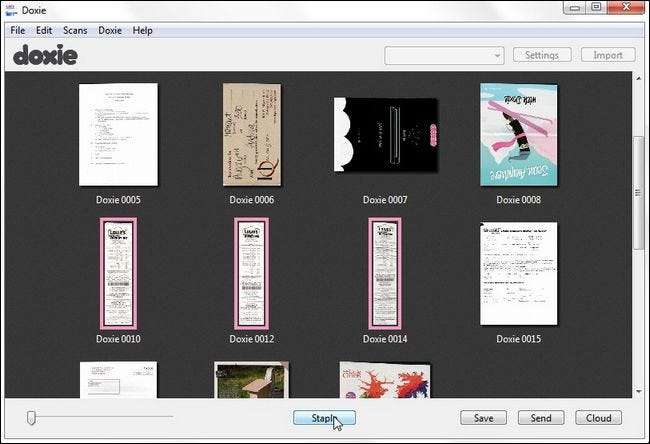
Готові зберегти документи? Це теж швидко. Насправді наша улюблена частина про програмне забезпечення Doxie - це те, що саме воно ні робити. На відміну від багатьох програм управління сканерами, він не намагається змусити нас використовувати власну марку управління документами та робочим процесом. Вся суть програмного забезпечення Doxie полягає у виведенні сканованих документів із Doxie and в щось ще. Що це щось інше - це цілком питання особистого смаку та необхідності. Якщо ви просто хочете сканувати, скинути в папку та подрібнити фізичний папір, ви можете натиснути кнопку «Зберегти», щоб вибрати тип файлу та місце, у якому ви хочете зберегти файли.
Що робити, якщо ви використовуєте Evernote для управління всіма своїми документами? Ви можете використовувати кнопку «Надіслати», щоб перенести ваші файли в Evernote та інші локальні програми:
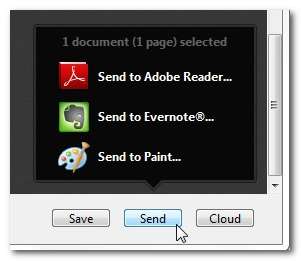
Якщо ви віддаєте перевагу своїм документам, які зберігаються у вашому улюбленому хмарному сховищі, наприклад Dropbox, це теж буде працювати:
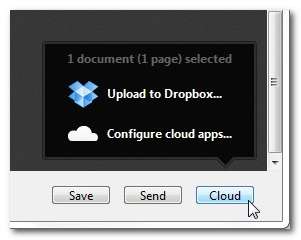
Щойно ви збережете, надішлете або експортуєте в хмару, вам буде запропоновано або залишити документи на зберіганні в Doxie, або видалити їх.
А як щодо якості зображення?
За замовчуванням Doxie Go сканує 300 DPI, але, як ми вже згадували на початку огляду, ви можете переключити його на 600 DPI, двічі натиснувши кнопку живлення. Хоча ми раді, що включено сканування з більш високою роздільною здатністю, ми готові посперечатися, що 99% випадків ніхто насправді не використовує його, оскільки 300 DPI є більш ніж достатнім для сканування звичайних ділових документів, візитних карток, рахунків та люблю.
Хоча ми не виявили нічого неприємного щодо якості відсканованих зображень Doxie, для порівняння ми пропустили деякі елементи як через Doxie Go, так і через звичайний настільний планшетний сканер споживчого класу (Canon LiDE 110). Ми використовували ті самі налаштування за замовчуванням на планшетному сканері (300 DPI та кольорові), що і Doxie. Далі ми зробили нульові коригування зображень; немає контрасту, кольору або будь-якого іншого регулювання. Зображення просто обрізається в тому самому місці зі 100% розміром і відображається поруч. Сканування Доксі знаходиться зліва на всіх зображеннях, а LiDE 110 - праворуч.
Спочатку давайте розглянемо звичайний старий чорно-білий текст. Ми відсканували дрібний шрифт на звороті посібника з швидкого запуску Doxie:

Під час виклику чорного тексту білий вийшов білішим на Doxie, а текст був темнішим і чіткішим. Очевидно, що Doxie робить якесь посилення контрасту в пристрої та балансування білого - саме такого автоматичного кулуарного режиму ми очікували б від пристрою, призначеного для швидкого сканування ділових документів та оформлення документів.
Далі давайте поглянемо на змішану графіку та сканування тексту. Для цього тесту ми похитили найближчого малюка для карт Pokemon:

Той самий яскравий контраст, який добре послужив нам при чорно-білому скануванні, призводить до того, що ми втрачаємо трохи слабких деталей фону на карті покемонів. Доксі все захопила, але малюнок трохи на м’якій стороні. Тонкі деталі на кресленні, представлені на планшетному скануванні, трохи розмиті. Незважаючи на те, що зображення чудово підходить для сканування ділових матеріалів за згодою для подальшого використання, воно точно не фіксує деталей з такою чіткістю, як у планшетного сканера. Значна частина цього, швидше за все, пов’язана з тим, що Доксі прокачує зображення над скануючим апаратом, а не, як у випадку зі сканером з плоским шаром, переміщує скануючий апарат над зображенням, яке притискається до скла.
Для нашого остаточного тесту ми надіслали фотографію як через Doxie, так і через LiDE 110.

Знову ж таки, Doxie забезпечив набагато темніше і м’якше зображення за замовчуванням, ніж планшетний сканер. Справа не в тому, що зображення, як і попереднє сканування зображення та тексту, не можна використовувати для довідкових цілей та швидко архівувати матеріали, що не належать до реліквії (якщо ми скануємо вирізки журналів, наприклад, ми не будемо засмучуватися, якщо фотографії трохи темніше), але навіть дешевий настільний сканер споживчого класу явно пропонує більш чітке сканування, коли йдеться про архівування фотографій чи інших документів, де абсолютно точне відтворення переважає можливість швидкої обробки та архівування.
Добрий, поганий і вирок
У нас була можливість зіграти з Doxie Go. Він бачив використання в офісі, на дивані у вітальні, кав'ярні та у вітальні. Ми подавали їй зім'яті квитанції, картки-нагадування про зустрічі, візитні картки, сторінки, відрізані з журналів, старі газетні статті, покажчики, фотографії та малюнки. Ми передали зображення прямо на наш комп’ютер, імпортували їх у такі програми, як Evernote, і завантажили в хмарне сховище. Зрештою, що в підсумку?
Хороший
- Це дуже легкий та простий в упаковці.
- Це неймовірно просто у використанні.
- Можна сканувати без комп’ютера.
- Це значно підвищує ймовірність того, що речі скануються завдяки достоїнствам двох попередніх пунктів.
- Розширюваний знімний накопичувач полегшує оновлення та перенесення на ваш комп’ютер.
- Можна використовувати SD-карту Eye-Fi Wi-Fi для бездротової передачі сканувань на комп’ютер. (Потрібна картка в розмірі 30 доларів США та зменшує час автономної роботи.)
- Включене програмне забезпечення ефективно переміщує ваші документи в локальне сховище, локальні програми (наприклад, Evernote) або в хмару, як правило, одним клацанням миші.
Поганий
- Це не дуплекс, який, залежно від сканованого вами вмісту, може стати справжньою перервою.
- Не підходить для постійно великих завдань сканування через відсутність пристрою для подачі аркушів та відносно повільну швидкість сканування.
- Його внутрішня батарея має достатньо соку, щоб заповнити 1/6 внутрішнього сховища за замовчуванням.
- Він не може розряджати USB і вимагає зовнішній адаптер живлення на 10 доларів ; товар із ціною 199 доларів США повинен надіслати з адаптер живлення.
- Пластиковий корпус відчуває себе неміцним, помірний тиск (як сильний стиск) значно спотворює камеру подачі документів.
- Хоча Doxie Go, очевидно, призначений для носіння та кидання у портфелі, він не постачається з будь-яким захисним чохлом чи рукавом (хоча його можна придбати за 30 доларів ); знову ж таки, виріб із ціною 199 доларів США повинен поставлятися з недорогим захисним чохлом або мінімум мішком для пилу, щоб уникнути відшарування від механізму сканування.
- Немає підтримки Linux (з точки зору програмного забезпечення - ви все ще можете використовувати базову функцію сканування та звантаження з машиною Linux).
Вирок: Незважаючи на той факт, що наш поганий список м’ясний, і ми розчаровані, що вони не включали деякі основні предмети, такі як сумка для перенесення, насправді ми дуже задоволені Doxie. Незважаючи на те, що Doxie Go не є найфункціональнішим або найпотужнішим портативним сканером на ринку, це абсолютно сяє коли справа доходить до простоти використання. Усі, від планувальників виходу на пенсію до інструкторів з вогнепальної зброї, скажуть те саме: ви використовуєте інструмент, який є найпростішим у використанні. У зв’язку з цим Doxie Go зменшує тертя між думками про сканування тієї купи дерьма на вашому столі та фактичним скануванням.
До тестування Doxie у нас був цілком справний планшетний сканер, який, крім сканування випадкових елементів, які потрібно сканувати зараз, сидів і збирав пил. Просто було занадто багато тертя: програмне забезпечення для сканування було похмурим, не було простого робочого процесу, щоб вводити елементи до систем, які ми використовували найбільше, і оскільки сканер знаходився у фіксованому місці, це означало, що для того, щоб зробити будь-яке сканування, ми мали бути тут із ним за комп’ютерним столом. Кинувши Doxie в нашу сумку або затримавши її у вітальні, не було ніякого опору сканувати щось, оскільки ми могли це зробити прямо там, коли отримали документ, відкрили пошту або сіли, щоб групово обробляти документи, доганяючи про нові пропозиції Netflix.
Це справжній момент продажу Доксі Го : ним настільки зручно користуватися, що як тільки ви пройдете свій початковий відставання паперу, відставання знову не буде, тому що так просто просто просочити все через Doxie, як воно з’являється, а потім в кінці дня або тижня скиньте скани та швидко переведіть їх до кінцевого пункту призначення.
Якщо ви шукаєте дуплексний сканер, який буде супроводжувати вас до робочих місць і щасливо сидіти, прив’язаний до вашого ноутбука, Doxie Go це не те. Якщо, навпаки, ви шукаєте крихітний сканер, який допоможе вам виконати новорічну мету, щоб фактично відсканувати все те дерьмо на своєму столі, нові візитні картки, які ви берете на конференціях, і купюри, що накопичуються на вашому кухонному столі, в якусь корисну систему архівування та цифрову систему робочих процесів, Doxie Go важко перемогти.







